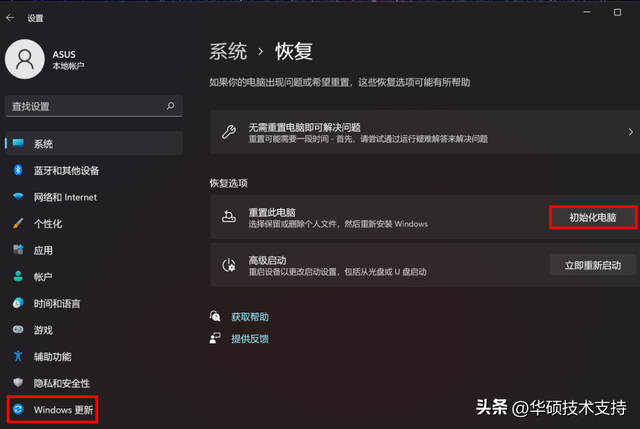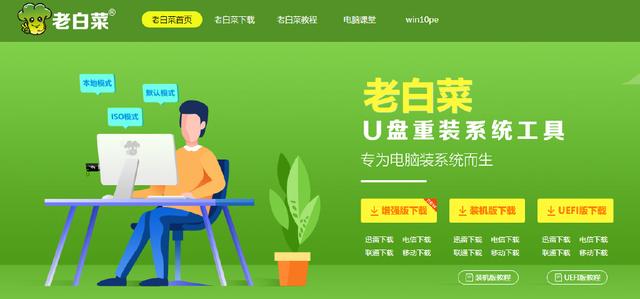华硕a455笔记本是一款2014年上市的家庭型笔记本电脑,这款电脑采用了酷睿第四代处理器,搭配sonicmaster音效技术,支持instant on 2秒瞬间唤醒功能,能够满足家庭用户们日常娱乐需求,那么华硕a455笔记本怎么安装win7系统呢?今天为大家分享华硕a455笔记本使用u盘安装win7系统教程。
准备工作:
1、下载u启动u盘启动盘制作工具
2、下载win7系统镜像并存入u盘启动盘中
安装win7系统操作步骤:
1、将制作好的u启动u盘启动盘插入电脑usb接口,按开机启动快捷键f12进入u启动主菜单界面,选择“【02】u启动win8pe标准版(新机器)”并回车,如图:
2、win8pe系统会自动打开u启动pe装机工具,将准备好的win7系电脑统镜像安装在c盘中,点击确定,如图:
3、接着提醒程序将执行还原操作,勾选“完成后重启”选项,点击确定,如图:
4、还原成功后会重启计算机,然后程序进行安装过程,静静等待。如图:
5、安装成功后就可以设置windows了,直至win7设置完成就能使用了。如图:
华硕a455笔记本使用u盘安装win7系统的操作步骤就为大家介绍到这里了,如果用户们想要为自己的电脑安装win7系统,可以参考上述方法步骤进行操作哦,希望本篇教程能够帮到大家。本文转发自u启动,原文链接:http://www.uqidong.com/syjc/9327.html